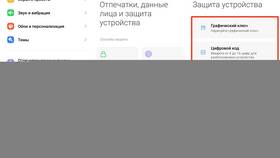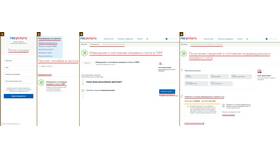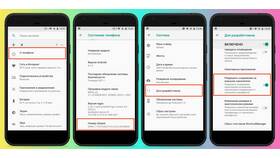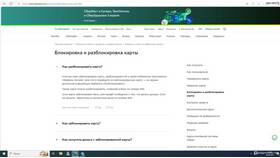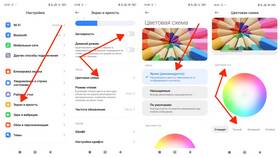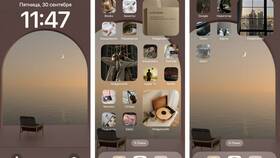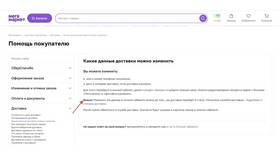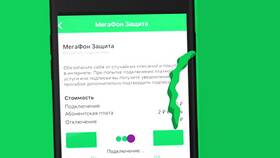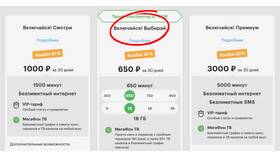| Тип блокировки | Описание | Уровень безопасности |
| Графический ключ | Соединение точек в определенной последовательности | Средний |
| PIN-код | Цифровая комбинация (4-16 символов) | Высокий |
| Пароль | Буквенно-цифровая комбинация | Очень высокий |
| Отпечаток пальца | Биометрическая аутентификация | Высокий |
| Распознавание лица | Сканирование черт лица | Зависит от модели |
- Откройте приложение "Настройки"
- Выберите раздел "Биометрия и безопасность"
- Нажмите "Тип блокировки экрана"
- Введите текущий пароль/код/ключ
- Выберите новый тип защиты
- Следуйте инструкциям на экране
- Подтвердите изменения
| Линейка | Дополнительные возможности |
| Galaxy S | Ультразвуковой сканер отпечатков |
| Galaxy A | Оптический сканер отпечатков |
| Galaxy Note | Распознавание радужки глаза |
- Время до автоматической блокировки
- Отображение контента на заблокированном экране
- Smart Lock (автоматическая разблокировка в доверенных местах)
- Экстренные контакты на экране блокировки
- Попробуйте войти через аккаунт Samsung
- Используйте функцию "Найти устройство"
- Выполните сброс к заводским настройкам (с потерей данных)
- Удалите и заново добавьте отпечатки
- Очистите сканер и палец
- Проверьте наличие защитной пленки
| Совет | Причина |
| Используйте сложные комбинации | Защита от подбора |
| Регулярно обновляйте отпечатки | Учет изменений пальцев |
| Активируйте автоматическую блокировку | Защита при потере |
- Защита отдельных приложений
- Безопасная папка (для конфиденциальных файлов)
- Шифрование данных устройства
Регулярно проверяйте обновления системы в разделе "Обновление ПО", чтобы получать последние улучшения безопасности от Samsung.